Seleccione los componentes que desea instalar
Java ES consiste en componentes de producto (con subcomponentes) y componentes compartidos. Los componentes de producto y sus subcomponentes se pueden seleccionar para su instalación en el programa de instalación de Java ES. Los componentes compartidos son compatibles con los componentes de producto y se seleccionan automáticamente cuando se selecciona un componente de producto que depende de ellos. Los componentes de producto también quedan seleccionados automáticamente si otro componente de producto requiere sus servicios. Para comprender mejor las interdependencias entre componentes, consulte ¿Existen interdependencias entre componentes de las que debería ser consciente?
La página Seleccionar componentes de software muestra los componentes y subcomponentes de producto que puede seleccionar para instalar. Para ver los subcomponentes, haga clic en el icono al lado de la casilla del componente de producto, tal como se muestra en el ejemplo de acceso remoto seguro a Portal Server en la captura de pantalla siguiente.
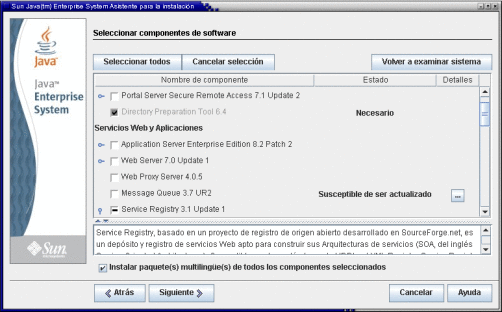
Las marcas de las casillas de la página Seleccionar componentes de software indican lo siguiente:
-
Una marca en una casilla no sombreada indica que se ha seleccionado un componente o subcomponente para su instalación.
-
Un guión (como se muestra para Application Server) indica que los subcomponentes del componente se encuentran en un estado variado. Por ejemplo, algunos componentes se encuentran ya instalados, algunos se instalarán por medio de la nueva instalación y algunos no están seleccionados.
-
Una marca en una casilla sombreada no seleccionable al lado de un nombre con el color atenuado (como se puede ver en el caso de Domain Administration Server) indica que ya se encuentra instalada en el host una versión correcta del componente.
Utilice los botones y demás elementos de interfaz de la página para hacer lo siguiente:
-
Para seleccionar todos los componentes y subcomponentes, haga clic en Seleccionar todo. Si quiere instalar muchos de los componentes pero no todos, haga clic en Seleccionar todo y después desmarque los componentes o subcomponentes que no desea.
-
Para deseleccionar todos los componentes y subcomponentes, haga clic en Deseleccionar todo.
-
Para volver a explorar el sistema para encontrar los componentes existentes y actualizar la información de Estado y Detalles, haga clic en Volver a explorar el sistema.
-
Para seleccionar componentes y subcomponentes para su instalación, marque las casillas de los componentes correspondientes. Haga clic en el icono a la izquierda de la casilla de verificación para ver los subcomponentes del componente. Cuando se selecciona un componente que tiene subcomponentes, dichos subcomponentes quedan seleccionados automáticamente.
-
Para actualizar todos los componentes compartidos a la versión actual de Java ES, seleccione Todos los componentes compartidos en Servicios compartidos. Si no marca esta casilla, el programa de instalación instalará o actualizará sólo los componentes compartidos de los componentes de producto seleccionados.
La Consola de supervisión y la base de datos Java DB también aparecen en Servicios compartidos. La supervisión es una función reciente introducida en Java ES 5 e incluye la Consola de supervisión. Para obtener más información sobre la supervisión, consulte la Guía de supervisión de Java ES 5, actualización 1. Java DB es la distribución compatible con Sun de la base de datos de código abierto completamente basado en Java llamada Apache Derby y antes llamada Derby Database.
-
Para ver información sobre el estado de instalación de los componentes y subcomponentes, revise las columnas de Estado y Detalles. Estas columnas están normalmente vacías, lo que indica que el componente o subcomponente no se encuentra instalado en el sistema. Otros valores para Estado son los siguientes:
-
Instalado: La versión actual ya se encuentra instalada.
-
Necesario: Otro componente seleccionado necesita éste.
-
Actualizable: Existe una versión anterior instalada y el programa de instalación puede actualizar esta versión a la actual.
-
No actualizable: Existe una versión anterior instalada pero el programa de instalación no puede actualizar esta versión a la actual. Para obtener más información sobre problemas de instalación, consulte la Guía de actualización de Java ES 5, actualización 1.
Para obtener más información sobre los elementos que aparecen en la columna Estado, haga clic en el icono correspondiente de la columna Detalles tal como se muestra en la siguiente imagen.
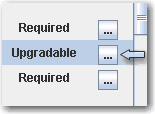
-
-
Si no desea instalar paquetes de idiomas de los componentes seleccionados, anule la selección de paquetes de idiomas en la casilla de la parte inferior de la página Seleccionar componentes de software. Si deselecciona esta opción, no se instalarán los paquetes de idiomas y no se podrán añadir más tarde con el programa de instalación de Java ES. Deberá agregarlos manualmente. Para obtener más información sobre idiomas y sobre el programa de instalación, consulte Cómo funciona la selección de idiomas.
Para obtener información sobre interdependencias y hosts remotos, consulte ¿El programa de instalación comprueba si existen interdependencias en componentes remotos?
Cuando hace clic en Siguiente en la página Seleccionar componentes de software sin que se esté cumpliendo con las interdependencias entre componentes, aparecerán mensajes con instrucciones sobre qué debe hacer. Tome las medidas correspondientes y siga con la instalación. Entre los problemas típicos está el de un contenedor web que es necesario pero que no está seleccionado o bien componentes o subcomponentes necesarios que no se han seleccionado. Para obtener información sobre contenedores web de otros fabricantes que son compatibles en Java ES, consulte ¿Cómo se usa un contenedor web de otro fabricante?
Actualización de la SDK de J2SE
En el sistema operativo SolarisTM (Solaris OS), tras hacer clic en Siguiente en la página Seleccionar componentes de software, puede que se encuentre con la siguiente página relativa a Java 2 Software Development Kit, Standard Edition (J2SE SDK).
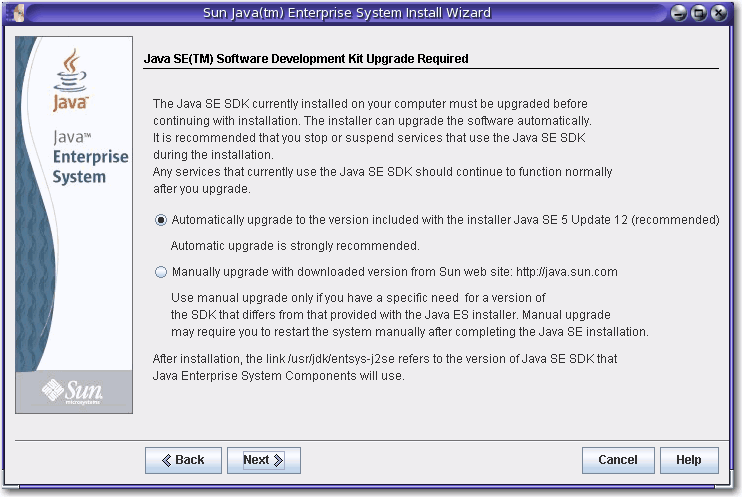
Esta pantalla aparece si el programa de instalación detecta una versión de J2SE SDK incompatible a nivel de sistema. Mantenga la selección predeterminada de la actualización automática para obtener la versión actual.
Nota –
Si el programa de instalación encuentra una versión superior del JDK y faltan uno o más paquetes de JDK (por ejemplo el software JVMTM de 64 bits), el instalador considerará que esta versión es incompatible. En dicho caso, si tiene activada la opción de actualización automática, el JDK pasa a la versión inferior necesaria para Java ES.
Compatibilidad de versiones de componentes
Si existen versiones incompatibles de componentes de producto en el host en el que está instalando el software, debe eliminar los componentes incompatibles. En general los componentes de producto no pueden actualizarse por medio del programa de instalación, aunque existen excepciones. Para obtener información detallada sobre problemas de compatibilidad de versiones, consulte ¿Importa si ya existen otros componentes Java ES en mi host?
Durante la instalación, el programa de instalación instala automáticamente los componentes compartidos necesarios si no están ya instalados en el host. Si algunos componentes compartidos ya se encuentran en el host, pero las versiones no cumplen con los requisitos de versión de Java ES, se mostrará la página Actualización necesaria de componentes compartidos, donde podrá ver las incompatibilidades. No puede continuar con el programa de instalación hasta que se hayan resuelto los problemas de compatibilidad.
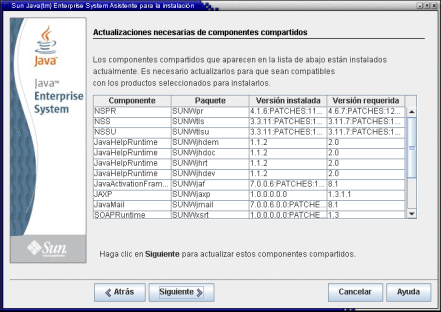
Tome la acción deseada:
-
Para ordenar al programa de instalación que actualice automáticamente los componentes compartidos a las versiones correctas, haga clic en Siguiente.
-
Para especificar que no quiere que el programa de instalación actualice de forma automática los componentes compartidos, haga clic en Cancelar para salir del programa de instalación. Actualice los componentes compartidos incompatibles y vuelva a ejecutar el programa de instalación.
-
Para continuar sin salir del programa de instalación, haga clic en Atrás y modifique la selección de los componentes que desea instalar, eliminando los que tienen problemas de compatibilidad.
Tras hacer clic en Siguiente en la página de componentes compartidos, la página Especificar directorios de instalación mostrará los directorios de instalación predeterminados para los componentes seleccionados.
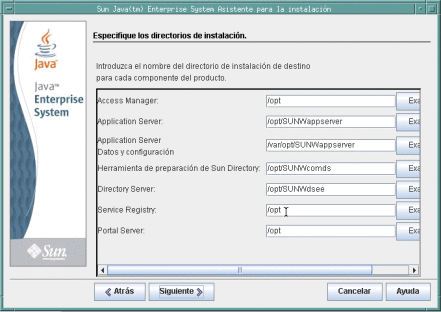
Si los directorios predeterminados no son válidos, busque rutas alternativas y cambie los valores según sea necesario. Anote los nombres de estas rutas alternativas porque deberá especificar esta información cuando el programa de instalación o de configuración la pida. Para ver una lista completa de directorios y puertos predeterminados, consulte Directorios y puertos de instalación predeterminados.
Al hacer clic en Siguiente, el programa de instalación realiza una comprobación para verificar que se cumple con todos los requisitos del sistema. Este proceso comprueba los recursos de sistema como el espacio en disco, la memoria, el espacio de intercambio y los parches, basándose en los componentes que ha seleccionado. Cuando el instalador finaliza la comprobación, aparece la página Verificar requisitos del sistema donde puede ver los resultados.
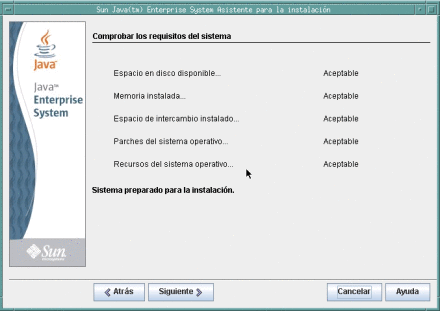
Si no se cumplen los requisitos del sistema, aparecerán algunos mensajes para indicarle lo que debe hacer. Tome las medidas adecuadas basadas en la comprobación del sistema:
-
Si su sistema cumple con los requisitos, aparecerá en la página Sistema listo para la instalación sin más datos. Haga clic en Siguiente para continuar con la instalación
-
Si su sistema no cumple con la recomendación de memoria o espacio de intercambio mínimos, aparecerá Sistema listo para la instalación junto con los datos correspondientes. Haga clic en Siguiente para continuar pero añada memoria o espacio de intercambio una vez finalizada la instalación, ya que podría encontrarse con un rendimiento limitado y otros problemas graves.
-
Si su sistema no cumple con los requisitos para continuar con la instalación, aparecerá en la página Sistema no listo para la instalación y deberá tomar las medidas necesarias antes de poder continuar. Haga clic en Ver informe para poder identificar los problemas y a continuación resuelva los problemas especificados y haga clic en Comprobar otra vez para realizar una nueva comprobación del sistema (en caso de que se puedan solucionar los problemas sin detener el programa de instalación). Si su sistema sigue sin cumplir con los requisitos, haga clic en Cancelar para salir del programa de instalación para comprobar y resolver los problemas, y vuelva a ejecutar el programa de instalación.
Cuando haya finalizado la comprobación y esté conforme con el estado del sistema, haga clic en Siguiente.
- © 2010, Oracle Corporation and/or its affiliates
